Практически все пользователи Windows-систем слышали о наличии в операционных системах такого инструмента, как команда форматирования диска или раздела «format c:». Вот только далеко не каждый юзер представляет себе области использования данного инструмента, а также устранение некоторых проблем, которые могут возникнуть на стадии форматирования.
Команда Windows 7 «format c:»: для чего она нужна?
Да, действительно, этот инструментарий служит именно для форматирования жесткого диска или логического раздела. Но работает он по несколько отличным принципам, которые используются в самих ОС.
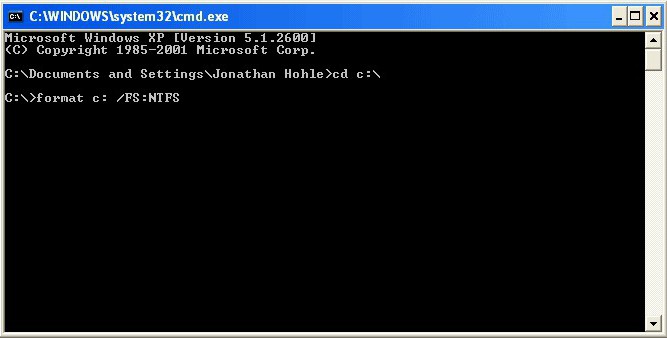
Команда «format c:» (в Windows «format c:» используется для форматирования по умолчанию, а в других системах команда может иметь отличия), может форматировать диски и разделы разными способами. Например, для съемных носителей чаще всего применяется быстрое форматирование, для системных дисков – полное, иногда требуется создание загрузочных областей и т.д.
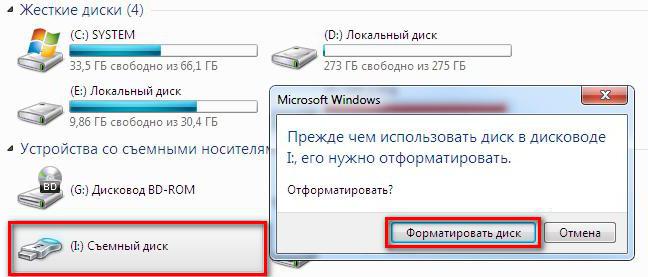
Встроенный инструмент, который можно вызвать через свойства выбранного диска или съемного носителя, работает не всегда. Повреждение файловой системы может давать свои последствия, особенно, если используется быстрый процесс. Кроме того, в загруженной и в данный момент работающей операционной системе произвести форматирование системного диска невозможно (на нем установлена сама операционная система, и совершенно естественно, удалить саму себя она не позволяет). К этим вопросам вернемся чуть позже, а пока посмотрим, когда именно может потребоваться применение команды «format c:» (в Windows «format c:», как уже понятно, можно использовать исключительно избирательным способом и не для всех носителей).
В каких случаях требуется форматирование?
Что касается области применения данной команды, для начала стоит заметить, что именно в таком виде она может вводиться исключительно в командной строке (с использованием дополнительных атрибутов). Несмотря на то, что встроенный инструмент, вызываемый через графический интерфейс, как кажется, представляет собой полный аналог этой службы, это не так.
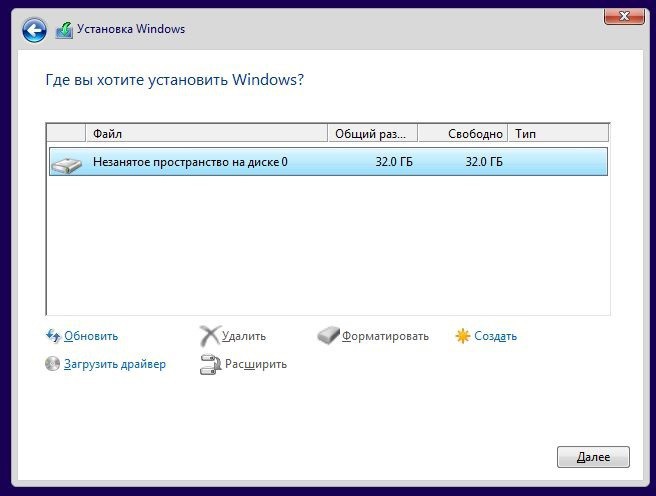
Например, многие пользователи занимаются установкой системы, так сказать, с нуля. Чтобы инсталлируемая ОС той же версии поверх существующей, более ранней или поздней модификации, не наследовала ошибки системы предыдущей системный раздел в обязательном порядке нужно подвергнуть полному форматированию (а не быстрому, которое предполагает только очистку оглавления).
На стадии установки инсталлятор сам предложит варианты действий. Но вот достаточно часто можно встретить ситуации, когда на пользовательском компьютере появляется сообщение о невозможности проведения таких действий, поскольку выбранный раздел относится к GPT, а не к MBR. Устраняется такая проблема достаточно просто, но с использованием инструментария diskpart с последующим форматированием.
Инструмент «format c:»: как сделать форматирование раздела в системе?
Для начала рассмотрим самый простой вариант. Допустим, у пользователя винчестер разбит на два раздела (C и D). Первый является системным, второй – логическим. Произвести действия с диском «С» система не даст, но для второго раздела можно воспользоваться вызовом свойств диска через меню ПКМ через тот же «Проводник» и задать форматирование. То же самое, кстати, касается и любого рода съемных устройств хранения данных.
Не нравится такой способ? Вызовите командную строку и пропишите в ней искомую команду, задав нужную литеру соответствующего раздела.
Примечание: команда «format c:» применительно именно к системному разделу работает только в случае установки второй ОС в виртуальный раздел и только в случае загрузки ее в данный момент. Поясняется это просто: например, диске «С» установлена версия ХР, а на диске «D» - Windows 7, которая в данный момент и загружена. Отформатировать первый диск труда не составит, но только ранее инсталлированная на нем система будет попросту уничтожена.
Форматирование системного диска
Теперь несколько слов о применение команды «format c:» в Windows 7, если на компьютере установлена только одна операционная система. В этом случае без старта со съемного носителя не обойтись. Никаких других вариантов просто не существует.
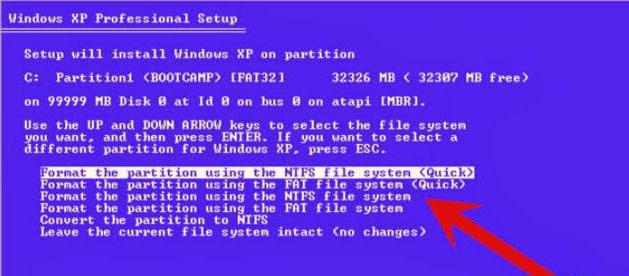
Загружаетесь с диска или флешки, вызываете командную консоль через сочетание Shift + F10 или используете консоль восстановления, после чего прописываете оригинальную команду в ее исходном виде («format c:») или выбираете предложенный инструмент. Можно, конечно, добавить дополнительные атрибуты с указанием смены файловой системы или проведения быстрого форматирования, но, если речь идет и полной очистке содержимого, такие варианты решений лучше не использовать. То же самое касается и процесса форматирования, если в системном разделе засели неудаляемые никакими средствами вирусы.
Проблемы с исполнением команды
Наконец, выполнение команды «format c:» может быть заблокировано. В случае установки двух и более систем это может касаться только того, что сама командная консоль запущена без соответствующих прав администратора.
В случае старта со съемного устройства чаще всего сбои происходят по причине их повреждения (царапины на дисках, наличие ошибок файловой системы на USB-накопителях и т.д.). Таким образом, перед тем, как записывать установочный дистрибутив или восстановительную конфигурацию на съемные носители любого типа их нужно просто проверить визуальным или системным способом).
Вместо итога
Конечно, это далеко не все, что можно сказать о команде «format c:». Если уж назрела такая необходимость, дополнительные атрибуты, которые могут использоваться в качестве дополнения к основному инструменту, можно просмотреть в той же командной строке, задав в качестве исполняемой команды «format /?», после этого выбрать сочетание, которое подходит для использования в данной ситуации.
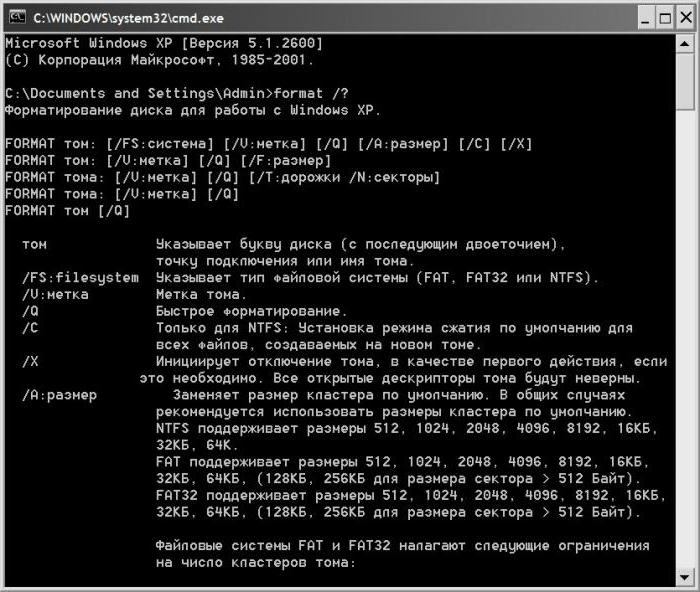
Но это требуется только в том случае, если пользователю такие действия очень нужны. В противном случае можно использовать стандартную строку.


























